業務マニュアルや手順書といったマニュアル。業務を効率よく進める上で必要な資料ですが、作成するのに結構な手間がかかります。なぜなら、従来のWordやパワーポイント、エクセルはマニュアルを作成するための用途として最適化されていないため、マニュアル作成以外の機能が豊富にあることで調整が必要だったり、もっと手間が書けられてしまうから。
最近はマニュアルを作成することに特化した有料無料のサービスも出てきましたが、少人数の組織や継続して利用する場合で無ければわざわざ導入する必要もないでしょう。
先日Dropbox Paperを使った文書の作成方法を書きました。
打ち合わせやメモ、マニュアル作成にも用途が広く使いやすいオンライン文書作成ツールDropBox Paper
この記事でDropbox Paperで作るマニュアル作成について書いたので、本記事ではもう少し踏み込んでDropbox Paperを使ってマニュアル作成をするメリットとデメリットについて書きます。従来のWordやエクセル、パワポを使った方法よりも利点が多いため、もっと効率化したマニュアル作成がしたいという場合は是非参考にしてください。
目次
Dropbox Paperとは
Dropbox社が提供するオンライン文書作成ツール。Dropbox上に保存されるため各デバイスから作成・編集でき、他の人への共有機能や共同で作成・編集することも可能です。メモ書き程度の文書でもサクッと書き始められる上に、見出しやリスト、表といった文書の整形が容易のため、テキストエディタやWord等の文書作成アプリで書くよりもおすすめです。
どういった文書が作ることができるのか、作るのに向いているのかなどは先日書いた記事をご参考ください。
打ち合わせやメモ、マニュアル作成にも用途が広く使いやすいオンライン文書作成ツールDropBox Paper
なぜDropbox Paperでマニュアルを作るのか
なぜわざわざオンライン文書作成ツールであるDropbox Paperでマニュアルを作るのか。従来のWordやパワポ等のツールでいいじゃないか。そう思うかもしれません。私もずっと思っていましたし、つい最近までMacの文書作成ツールであるPagesでマニュアルを作っていました。(Macの場合は他にもパワーポイントに相当するKeynote、エクセルに相当するNumbersが該当)
従来のアプリケーションは例えばWordだと様々な文書を作成するため、エクセルは関数を使って複雑な計算も素早く返すため、パワーポイントは簡単にプレゼンテーションを行うためと、アプリ毎に目的が異なります。よって、マニュアルを作ることはできるが、最適化されていない状態です。なのでマニュアル作成時には様々な不都合が生まれます。
Wordのデメリット
- 改行によって画像が次のページに移動してしまう
- 注釈を作図で入れているとそれも改行によって次のページに移動する
- これらを移動しないよう固定しておくと、改行したときに動かないため場合により不便
- マニュアル作成においてそもそもページ区切りの概念は必要ない
- 自動で目次を生成してくれるが「目次の更新」を押さないと更新されない
エクセルのデメリット
- 行・列を意識しないといけない。見た目によっては行・列を細かく定義する必要がある
- 改行はセル内での挙動となるため、長い文章を書くのに適していない
- 後から画像や文書を追加したい際に、途中挿入する余白がないと以降の要素をすべて手作業で移動させる必要があり手間
- 目次生成機能はないため手動で作成する必要がある
パワーポイントのデメリット
- Wordのようなページ区切りによるズレはないが、要素を追加する際にページを追加する必要があり、情報量によっては調整が必要になる。
- ページ内に情報を収める必要があるため画像を多様する場合はページ数が多くなりがちでスペースの無駄が生まれやすい(画像だけのページ、次に説明文等)
- 要素を自由に配置できる設計のため、文書として見づらくならないように各ページの位置を合わせる必要があるのが結構面倒
- 目次生成機能はないため手動で作成する必要がある
Dropbox Paperを使ったマニュアル作成のメリット
Dropbox Paperの場合はこれらの課題が解決できるのか?マニュアル作成時のメリットをあげます。
作成スピードが劇的に上がる
マニュアル作成時に画面のスクリーンショットをとって、そこに注釈や付帯情報をテキストで付け足す、というのはよくある作業です。この場合、スクリーンショットをとった画面に対して画像編集ソフトで注釈をつけたすか、または文書作成ツール上で注釈をつけたすどちらかになるでしょう。注釈が複数の場合は箇所に番号をふって、それに対して注釈をする必要がでてきます。一方、Dropbox Paperはコメント機能を使って画像に対して注釈を付け足せます。
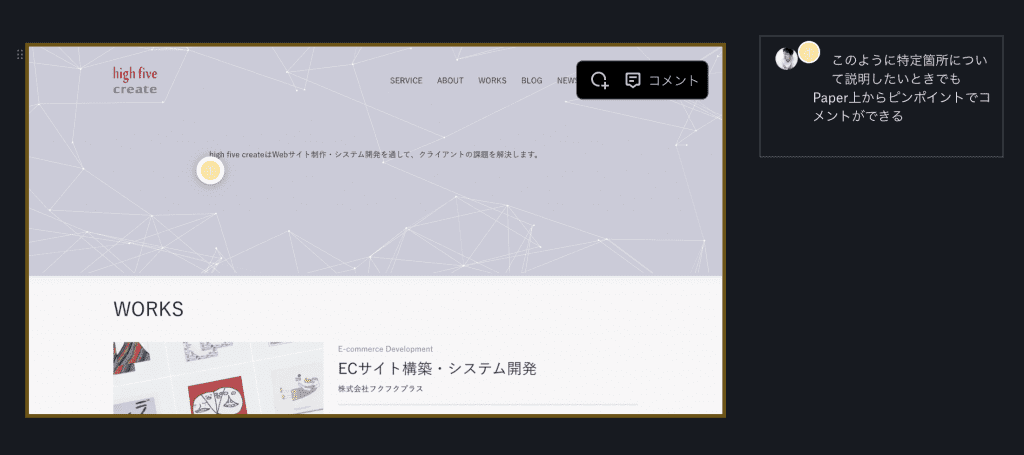
なので、管理画面やアプリケーションの使い方等をスクショでとってDropbox Paperにドラッグ&ドロップするだけでOK。注釈が入った画像をPhotoshop等の画像編集ソフトで作る必要はありません。また、テキストの変更や更新があった際にもコメント機能上で編集や追記ができるため、画像を毎回作り変える必要がなくなります。これ便利すぎて一度使ったらもう戻れません…
また、Dropbox Paperには文字間隔やレイアウトを整える機能がそもそもありません。例えばWordだと「見出しはこの大きさで設定。いや、やっぱ大きすぎるのでもう少し小さく。そうしたら上司からもっと大きくしろと言われたから全部調整しないと」というようなことで頭を悩ませる必要がありません。見た目を気にする必要がなく、文書作成に集中できます。
そして、ページという概念がないため、あとから追加した情報によってズレが発生するといったことがなく、改行を意識せずに作成していけます。Wordでは改行することで画像や作図がズレてそのズレを修正するのに時間がかかりました。数枚の手順書ならいいものの、数十ページ、100ページを超えるマニュアルの場合死にます。(実際昔死にかけました…)
共有が楽
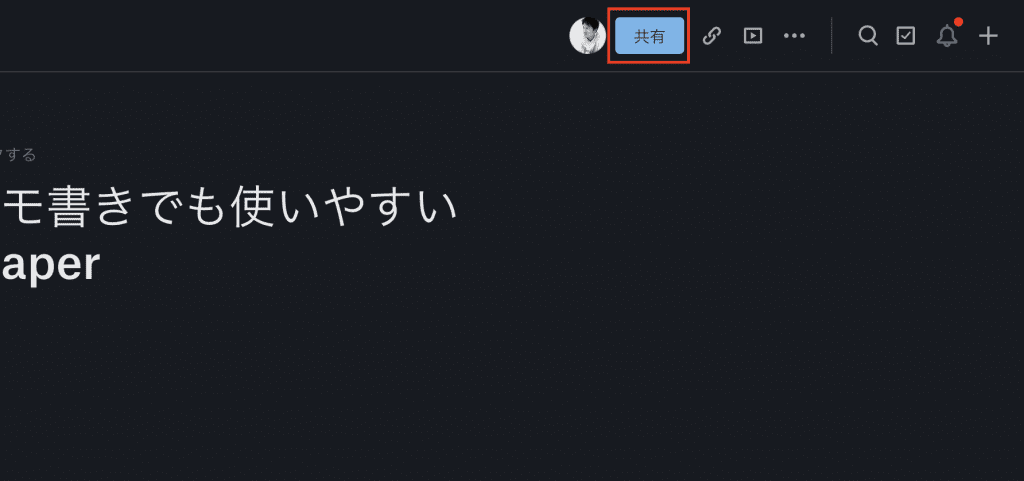
共有する場合はリンクURLを送るだけ。これで共有ができるため非常に楽です。各ツールで作っている場合は、アプリケーションのバージョンやOSの違いでズレが生じたり、一部の機能が正しく使えず表示されなかったりします。それを防止するためにPDFとして書き出して送ったりするのですが、その手間がなくなります。マニュアルをアップデートしていく場合は、作成した複数のバージョンのマニュアルが存在することになり、それらをすべて保存しておくのは管理の観点からも効率が悪いですね。
マニュアルをアップデートし続けられる
システム等は納品後にバグ対応やアップデートに対応するためどうしても更新が必要。その場合はDropbox Paper上で追加・変更をすれば今見ているマニュアルが最新版になります。また、追加情報や見てほしい情報等はコメント機能を使って共有・通知できる(@メンションされると通知される)ため、コメント機能でアップデートしたことを伝え、変更内容を記載することも可能です。
その上、従来のマニュアル制作ではできなかった、クライアント側がマニュアルに追記したり補足情報をいれることもできます。実際に納品したシステム等を使っているクライアント自身の方がよりよい使い方を知っている可能性もあるため、そんなときはマニュアルを編集可能にしておき、一緒にもっと良いマニュアルを作っていけ、相互理解も深まる。これ、地味にすごくないですか…。
誰が変更したかが明確

複数人でマニュアルを作成している場合や、上記のようにクライアントが追記・更新した場合、各行に作成した人の名前が表示されるため、「この部分は○○さんが書いた」という情報がわかります。従来はマニュアル全体を納品元会社が作っても、複数人で作成していると実際は「マニュアルのこのページのこの部分、誰がマニュアル作ったんだ?」とわからなくなるもの。そんなお悩みから解放されます。
目次が自動生成
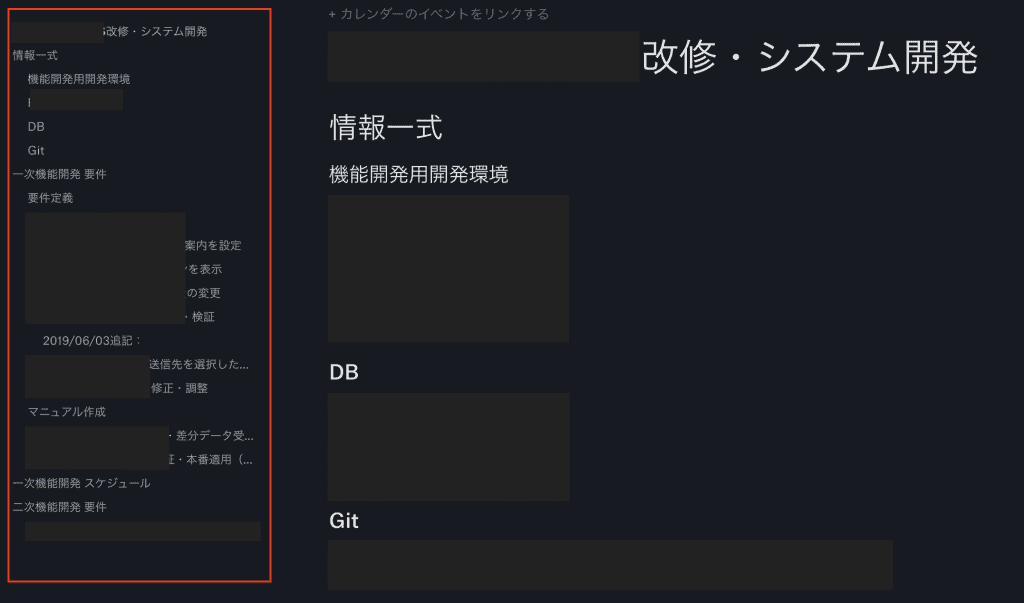
見出しを利用することで目次を自動的に生成してくれます。大見出し、中見出し、小見出しと3種類の見出しがあるため、それらを使うと自動で目次が生成され、見出し内容を修正したり、削除したりしたときにも自動で更新してくれるのでとても便利な機能。マニュアルには目次があった方が絶対いいので、この機能は必須です。目次を手作業で作成すると、見出しを変更したときに目次が治ってなかったり後から追加したページの見出しが追加されていなかったり、ズレや整合性がとれていないことも従来はありましたが、Dropbox Paperであれば全部自動で作成。
Dropbox Paperを使ったマニュアル作成のデメリット
ここまではメリットをご紹介しましたが、今度は逆にDropbox Paperでマニュアルを作成することの良くない点や不便な点をあげます。
- 印刷して使われることを想定していないため、コメントされた情報は印刷されない
- 利用する側が新しい技術・ツールに理解が少ないと受け入れられ難い
- 図形描画機能はないため、作図したい場合は別で作成して画像として用意する必要がある(そもそも作図がメインになるようなマニュアルの場合は別ツールの方が効率がいい可能性高い)
- オンラインにつながっていない、ネット回線が不安定だと、使えない・使いにくい
通常のコメントや画像に対しての注釈として使ったコメントは印刷・エクスポートされません。「マニュアルを紙に印刷して読みたい」というアナログ派の場合は超便利なコメント機能が見えなくなってしまうため実質利用は難しいでしょう。以前、作成したマニュアルを紙に印刷しているクライアントさんいました。コメント機能も印刷できるようにするため、全画面のスクリーンショットを撮って画像として印刷するというそれは大変な作業だったようです…。
そもそもこういったオンラインドキュメントを使って印刷コストを削減できるので、わざわざ印刷するメリットは少ないと見ていますが、なかにはそのような使い方が前提となる場合もあると思うので、その場合は注意しましょう。
最適なマニュアル作成方法を選択しよう
マニュアルの最適な作成方法として、今までのWordやエクセル、パワーポイントといったツールや有料のマニュアル作成サービス以外でも、Dropbox Paperを使うことで効率よくマニュアル作成ができるご紹介でした。それぞれにメリット・デメリットがあるため、現場の目的、環境、用途に合わせてその都度ツールを選択すればいいかと思います。
例えばhtmlで作ったり、wikiを活用してもいいでしょう。プロジェクト管理ツールのBacklogにはWikiが備わっているため、プロジェクト管理ツール上でマニュアルまで簡潔するのは便利です。
Dropbox Paper公式に手順書テンプレートがありますので、まずはどんな感じでマニュアル作れるのか触ってみたい、という場合はこちらのテンプレートをベースにいじってみるといいかもです。

マニュアル作成って、簡単そうに見えて結構手間かかるんですよね。それにシステム説明等のマニュアルだとシステムを理解していないとそう誰でも作れるというわけでもないので。マニュアル作成に悩む現場の方々がもっと効率よく作業ができることを願います。
参考サイト:
Dropbox Paperで仕事の質もスピードも劇的に変わる!オススメ理由と使い方を徹底解説! | SWALLOW JAPAN’s Blog





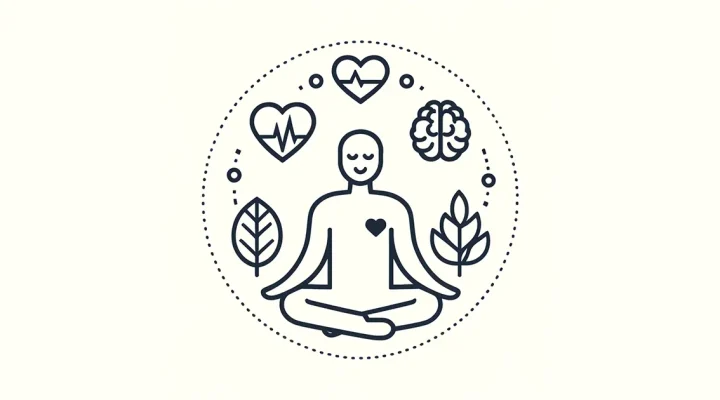

コメントを残す